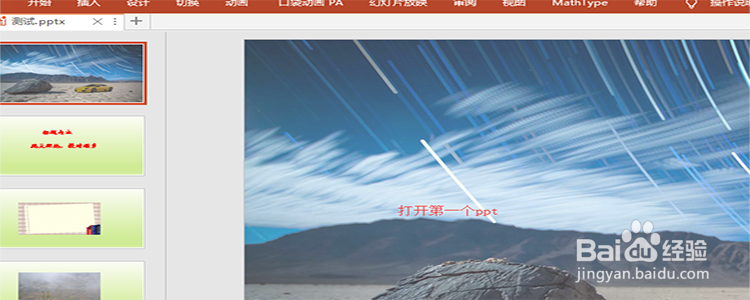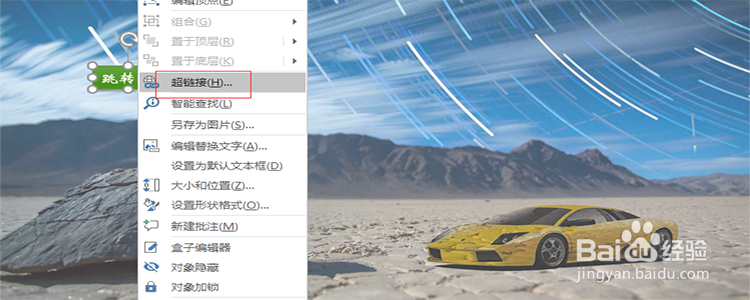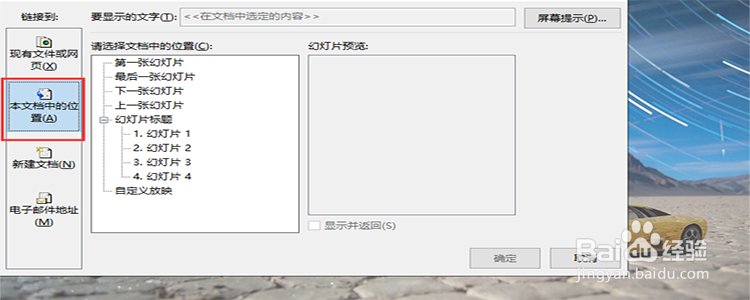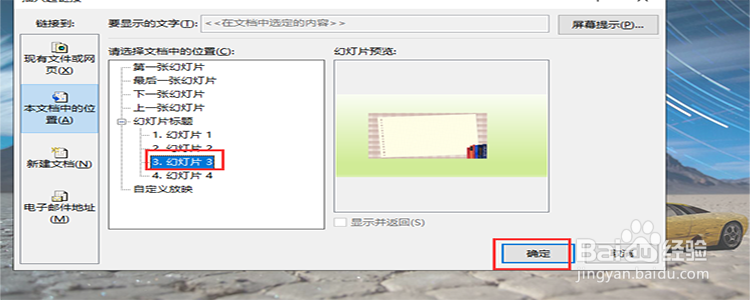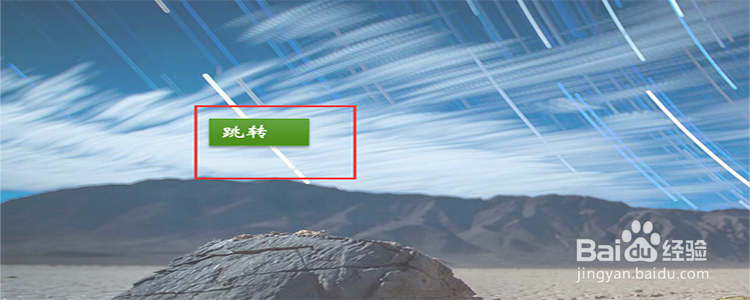PowerPoint 2016如何单击跳转到指定的幻灯片
1、打开第一个幻灯片。启动ppt,新建几个幻灯片出来,我们选择第一个幻灯片。
2、插入一个文本框。然后再第一个幻灯片中插入一个文本框,并在文本框中输入一些文字。
3、美化文本框。选中文本框,点击顶部菜单栏中的“形状格式”,可以对文本框进行格式的一些设置,让文本框变成按钮的样子。
4、点击“超链接”。然后选中这个文本框,右键单击,在弹出的菜单中选择“超链接”,点击它。
5、点击“文档中的位置”。点击了“超链接”之后,在弹出的对话框中选择左侧的“文档中的位置”。
6、选择要链接的幻灯片。然后选择要链接到文档中的哪一个幻灯片,选择好之后,点击“插入”。
7、点击幻灯片放映。设置烂衣茫庥好之后,我们就可以点击幻灯片放映进行预览效果了,点击“文本框”,就可以跳转到指定的幻灯片当中去了。
声明:本网站引用、摘录或转载内容仅供网站访问者交流或参考,不代表本站立场,如存在版权或非法内容,请联系站长删除,联系邮箱:site.kefu@qq.com。
阅读量:26
阅读量:58
阅读量:20
阅读量:85
阅读量:38